如今我们给电脑安装系统会采用何种方式?早些年麦子会从市场上五元买一张系统盘,而如今电子市场早已消失,我们安装系统直接网上下载可用的ISO镜像制作成PE启动盘系统盘安装到U盘中进行安装系统。如果我们是本机电脑安装系统则可以直接激活ISO进行安装,如果跨电脑安装的话,会用U盘制作成系统盘。
这里麦子使用较多的是微PE工具箱,这款PE启动盘制作软件一直无广告,而且目前也已经支持Win11系统安装工作。这款微PE工具箱里还自带常用的分区助手等常用工具。麦子个人喜欢选择他的理由在于没有像其他PE启动盘软件一样夹杂广告或者内置软件。文章源自麦子笔记-https://www.immaizi.com/wepe.html
第一、微PE工具箱介绍文章源自麦子笔记-https://www.immaizi.com/wepe.html
微 PE 工具箱(WePE)目前我们看到是无捆绑软件,是一款体积小、功能齐全的PE系统安装工具,目前全面支持Win11的安装,支持系统盘分区、格式化、数据恢复等一些优化工具集合。文章源自麦子笔记-https://www.immaizi.com/wepe.html
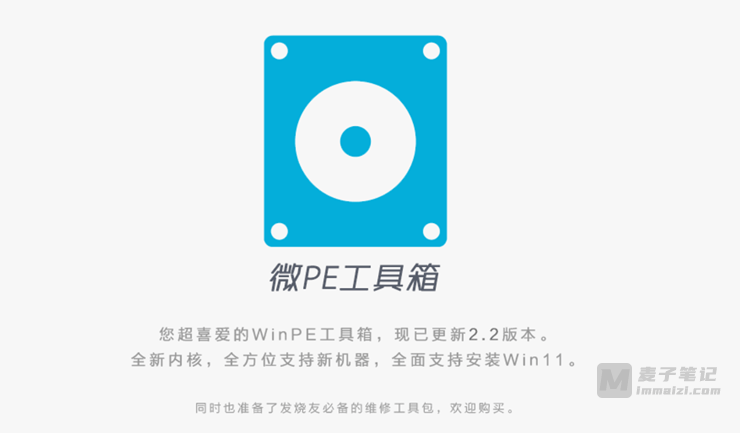
微PE工具箱从2015年开始持续更新维护至今,一直保持着纯净版本,没有内置任何的广告和推广软件,这是在如今软件市场中很难得的。微PE工具箱内置我们系统布局中常用的分区助手、Dism++、Ghost备份还原、Windows密码修改等工具包,适合我们需要给合并、扩容盘空间使用。文章源自麦子笔记-https://www.immaizi.com/wepe.html
第二、利用微PE制作U盘启动盘文章源自麦子笔记-https://www.immaizi.com/wepe.html
我们可以利用微PE工具箱安装到U盘或者移动盘中,制作自己的PE系统启动盘,用来安装系统或者对系统进行维护工具使用。我们需要预先准备一张8GB+的U盘或者移动硬盘,一定要是里面没有资料的,有资料的要先备份到其他地方,等会制作成启动盘后,里面文件将会消失。文章源自麦子笔记-https://www.immaizi.com/wepe.html
我们下载到微PE工具箱软件是EXE文件,我们选择32位或者64位,这个根据我们当前的电脑系统,我是64位就直接双击64位微PE软件。文章源自麦子笔记-https://www.immaizi.com/wepe.html
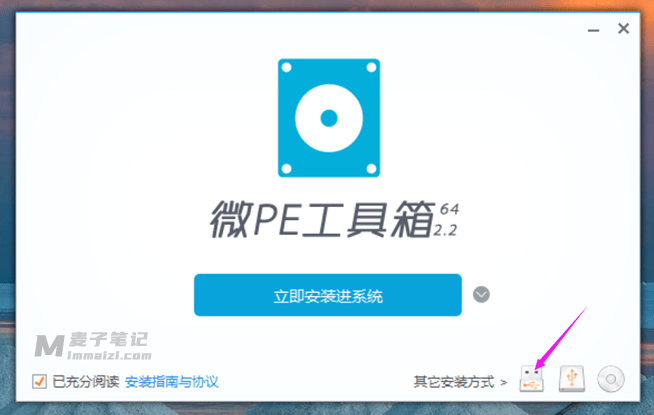
安装PE启动盘的时候看到上图向导,我们在右下角选择安装方式,左边一个是U盘安装向导,如果是移动硬盘选择第二个,然后看到下图进行设置。文章源自麦子笔记-https://www.immaizi.com/wepe.html
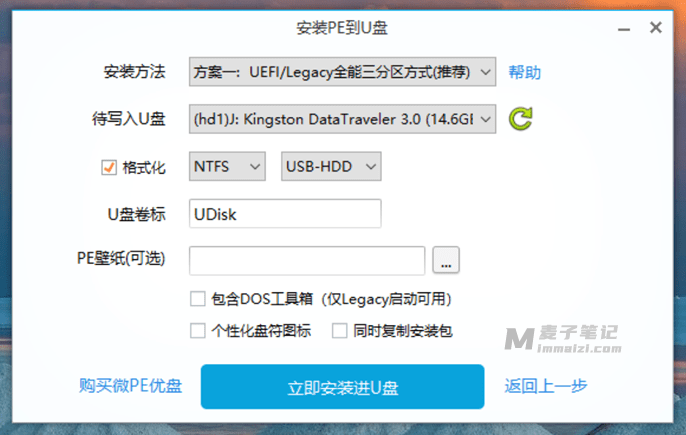
根据上图,我们选择设置安装方法、检查写入U盘是不是我们当前的U盘。再说一遍,U盘如果有资料一定要先备份出来,格式化我们可以选择NTFS格式,是我常用的格式。点击 【立即安装进U盘】。文章源自麦子笔记-https://www.immaizi.com/wepe.html
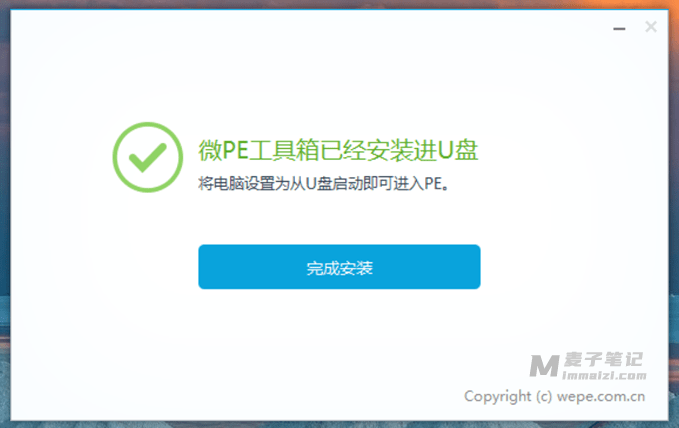
等待一会即可看到安装完成。这样U盘启动系统盘就做好。这个仅仅是安装PE启动盘工具,自带一些系统设置工具,比如备份、分区助手等,如果我们需要安装系统则需要添加ISO镜像。文章源自麦子笔记-https://www.immaizi.com/wepe.html

我们在安装PE启动系统之后,就可以看到盘符有一个我们系统盘标识符,一个是EFI PE启动资料,打开前面一个应该是空的,这个是给我们放ISO镜像的。文章源自麦子笔记-https://www.immaizi.com/wepe.html
最后,我们可以将下载到的Windows系统ISO放到前面一个U盘符里,这样这个U盘启动盘且自带的ISO已经制作完毕,我们拿着U盘去在其他电脑中可以引导U盘启动即可看到PE启动界面,可以利用PE启动盘的工具引导ISO安装系统。文章源自麦子笔记-https://www.immaizi.com/wepe.html
总结,微PE工具箱以其见效轻便无广告的特点深受广大需要安装系统和管理系统磁盘的用户选择使用。如果我们有需要重新安装系统的,可以用U盘安装一个PE启动盘作为自己的工具箱。文章源自麦子笔记-https://www.immaizi.com/wepe.html
WePE下载地址:https://pan.baidu.com/s/1iVYFnka_VgfOYav6_74fEg?pwd=jjp1文章源自麦子笔记-https://www.immaizi.com/wepe.html [/wpcom-content]

